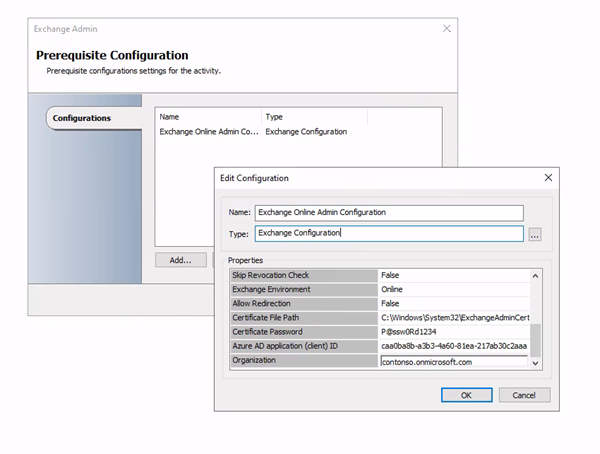Exchange Rendszergazda Integration Pack for Orchestrator a System Centerben
Fontos
Az Orchestrator ezen verziója elérte a támogatás végét. Javasoljuk, hogy frissítsen az Orchestrator 2022-re.
Az integrációs csomagok a System Center – Orchestrator, a System Center összetevőjének bővítményei. Az integrációs csomagok segítenek optimalizálni az informatikai műveleteket heterogén környezetekben. Lehetővé teszik olyan runbookok tervezését az Orchestratorban, amelyek más System Center-összetevők, más Microsoft-termékek és más külső termékek tevékenységeit használják.
Az Exchange Rendszergazda integrációs csomagja segít az Exchange felügyeleti feladatainak automatizálásában, például a postaláda-kezelésben helyszíni, távoli vagy felhőalapú környezetekben a Microsoft Exchange-ben és a Microsoft 365-ben.
A Microsoft elkötelezett az adatvédelem mellett, miközben olyan szoftvereket biztosít, amelyek a kívánt teljesítményt, teljesítményt és kényelmet biztosítják. Az Orchestratorhoz kapcsolódó adatvédelemről további információt a System Center Orchestrator adatvédelmi nyilatkozatában talál.
System requirements (Rendszerkövetelmények)
Az Exchange Rendszergazda integrációs csomagjának implementálása előtt telepítenie kell a következő szoftvert. Az Orchestrator és az Exchange Rendszergazda integrációs csomag telepítéséről és konfigurálásáról további információt a megfelelő termékdokumentációban talál.
- A System Center 2016 integrációs csomagjaihoz a System Center 2016 – Orchestrator szükséges
- A System Center 2019 integrációs csomagjaihoz a System Center 2019 – Orchestrator szükséges
- Microsoft .NET-keretrendszer 4.7 vagy újabb
- Microsoft Exchange 2010 2. szervizcsomag vagy Microsoft Exchange 2012 vagy Microsoft Exchange Online/Microsoft 365
- Microsoft Exchange-kezelési felület
- Microsoft PowerShell 2.0
- Microsoft WinRM 2.0
Fontos
Az Exchange Rendszergazda integrációs csomag (10.19.16.0-s vagy újabb verzió) a 4.5.2-.NET-keretrendszer célozza meg. Győződjön meg arról, hogy .NET-keretrendszer Runtime v4.5.2 vagy újabb verzió telepítve van a Runbook Tervező és a Runbook Server gépeken. Javasoljuk, hogy telepítse a legújabb elérhető .NET-keretrendszerverziót.
Hozza létre a következő (azonos) tartalommal rendelkező fájlokat az alábbi módon a v4 verzióra való frissítéshez
supportedRuntimeVersion:%systemdrive%/Program Files (x86)/Microsoft System Center/Orchestrator/Runbook Designer/RunbookDesigner.exe.config%systemdrive%/Program Files (x86)/Microsoft System Center/Orchestrator/Runbook Designer/RunbookTester.exe.config%systemdrive%/Program Files (x86)/Microsoft System Center/Orchestrator/Runbook Server/PolicyModule.exe.config
Tartalom:
<?xml version="1.0" encoding="utf-8"?> <configuration> <startup useLegacyV2RuntimeActivationPolicy="true"> <supportedRuntime version="v4.0.30319"/> </startup> <system.xml.serialization> <xmlSerializer tempFilesLocation="C:\ProgramData\Microsoft System Center 2012\Orchestrator\Activities\XmlSerializers\"/> </system.xml.serialization> </configuration>
- A System Center 2022 integrációs csomagjaihoz a System Center 2022 – Orchestrator szükséges
- Microsoft .NET-keretrendszer 4.0-s vagy újabb verzió (.NET 4.7.2 ajánlott)
- Microsoft Exchange 2010 2. szervizcsomag vagy Microsoft Exchange 2012 vagy Microsoft Exchange Online/Microsoft 365
- Microsoft Exchange-kezelési felület
- Microsoft PowerShell
- Microsoft WinRM 2.0
Az integrációs csomag letöltése
Az Orchestrator 2016-hoz készült Exchange Rendszergazda Integration Pack letöltéséhez tekintse meg a Microsoft 2016 letöltőközpontját.
Az Orchestrator 2019-hez készült Exchange Rendszergazda Integration Pack letöltéséhez tekintse meg a Microsoft 2019 letöltőközpontját.
- Az Orchestrator 2022-hez készült Exchange Rendszergazda Integration Pack letöltéséhez tekintse meg a Microsoft 2022 letöltőközpontját.
Az integrációs csomag regisztrálása és üzembe helyezése
Az integrációs csomag fájljának letöltése után regisztrálnia kell azt az Orchestrator felügyeleti kiszolgálón, majd üzembe kell helyeznie a Runbook-kiszolgálókon és a Runbook-tervezőkben. Az integrációs csomagok telepítésével kapcsolatos eljárásokért lásd: Integrációs csomag hozzáadása.
Az Exchange-rendszergazdai integrációs csomag kapcsolatainak konfigurálása
A kapcsolat újrahasználható kapcsolatot hoz létre az Orchestrator és egy Exchange-kiszolgáló között. Több kiszolgálóra mutató hivatkozások létrehozásához bármennyi kapcsolatot megadhat. Több kapcsolatot is létrehozhat ugyanahhoz a kiszolgálóhoz, hogy lehetővé tegye más-más biztonsági engedélyek használatát a különböző felhasználói fiókokban.
Exchange-konfigurációs kapcsolat beállítása
- Az Orchestrator Runbook Tervező válassza a Beállítások>Exchange Rendszergazda lehetőséget. Megjelenik az Exchange Rendszergazda párbeszédpanel.
- A Konfigurációk lapon válassza a Hozzáadás lehetőséget a kapcsolat beállításának megkezdéséhez. Megjelenik a Konfiguráció hozzáadása párbeszédpanel.
- A Név mezőbe írja be a kapcsolat nevét. Ez lehet az Exchange-kiszolgáló neve vagy egy leíró név, amely utal a kapcsolat típusára.
- Kattintson a (...) gombra, és válassza az Exchange-konfiguráció lehetőséget.
- Válassza az Exchange Environment(...) gombját, és válassza a Helyszíni lehetőséget.
- A Exchange Server Gazdagép mezőbe írja be az Exchange-kiszolgáló nevét vagy IP-címét. Számítógépnév használatához megadhatja a NetBIOS-nevet vagy a teljes tartománynevet (FQDN).
- Az Exchange Server-port mezőbe írja be az Exchange-kiszolgálóval való kommunikációhoz használt portot. Ha SSL-t használ, győződjön meg arról, hogy a megfelelő portot választja ki.
- Az Exchange PowerShell-alkalmazás mezőbe írja be a kapcsolati URI alkalmazásnév-szegmensét.
- Az Exchange-felhasználónév és az Exchange-felhasználó jelszava mezőben adja meg azOkat a hitelesítő adatokat, amelyeket az Orchestrator használni fog az Exchange-környezetbe való bejelentkezéshez. A konfigurált felhasználónak rendelkeznie kell a megfelelő Exchange-engedélyekkel.
- Konfigurálja az Exchange-környezetet a helyszíni telepítéshez vagy az Office-hoz való csatlakozáshoz szükséges módon.
- Állítsa az SSL használata tulajdonságot Igaz értékre, hogy a runbook-kiszolgáló és az Exchange-kiszolgáló közötti kommunikáció HTTPS protokollon keresztül legyen titkosítva.
- SSL használata esetén:
- A Hitelesítésszolgáltatói ellenőrzés kihagyása tulajdonság azt határozza meg, hogy az ügyfél nem ellenőrzi-e, hogy a kiszolgálótanúsítványt megbízható hitelesítésszolgáltató (CA) írta-e alá.
- A Cn Check kihagyása tulajdonság azt határozza meg, hogy a kiszolgáló tanúsítványának köznapi neve (CN) nem egyezik meg a kiszolgáló állomásnevével.
- A Visszavonási ellenőrzés kihagyása tulajdonság azt határozza meg, hogy a rendszer nem ellenőrzi-e a kiszolgálói tanúsítvány visszavonási állapotát.
- Válassza az OK gombot , és adott esetben adjon hozzá további kapcsolatokat.
- Válassza a Befejezés gombot.
Windows PowerShell és WinRM konfigurálása az Exchange-rendszergazdai integrációs csomaghoz
A PowerShell konfigurálása szkriptek futtatásához
Azon a számítógépen, amelyen az Orchestrator-runbookok futnak, győződjön meg arról, hogy a PowerShell-szkriptek futtathatók:
Indítsa el a Windows PowerShell parancssort.
Annak megállapításához, hogy a PowerShell-szkriptek végrehajthatók-e, futtassa a következő parancsot:
Get-ExecutionPolicyHa a Végrehajtási szabályzatRestricted (korlátozott), azt RemoteSigned értékre kell módosítania. Futtassa az alábbi parancsot:
Set-ExecutionPolicy -ExecutionPolicy RemoteSigned
Távoli PowerShell-jogosultságok konfigurálása az Exchange-felhasználó számára
A konfigurált felhasználónak távoli PowerShell-jogosultságokat kell biztosítani az Exchange-kiszolgálón.
- Az Exchange-kiszolgálón indítsa el az Exchange-felügyeleti felületet.
- Annak megállapításához, hogy a felhasználó rendelkezik-e távoli PowerShell-jogosultságokkal, futtassa a következő parancsot, és ellenőrizze az értéket a RemotePowerShellEnabled mezőben:
Get-User <UserName>
- A felhasználó távoli PowerShell-jogosultságainak megadásához futtassa a következő parancsot:
Set-User <UserName> -RemotePowerShellEnabled $true
A Windows PowerShell konfigurálása az Alapszintű hitelesítés engedélyezéséhez az Exchange-kiszolgálón
Az Exchange-kiszolgálón győződjön meg arról, hogy a PowerShell alapszintű hitelesítése engedélyezve van:
- Nyissa meg az Internet Information Services (IIS) Manager eszközt.
- Lépjen a PowerShell webhelyére.
- Nyissa meg a Hitelesítési beállításokat, és győződjön meg arról, hogy az Alapszintű hitelesítés engedélyezve van.
A WinRM konfigurálása a titkosítatlan HTTP-kommunikációhoz
Azon a gépen, amelyen az Orchestrator-runbookok futnak, konfigurálja a WinRM megbízható gazdagépeit, és engedélyezze a titkosítatlan forgalmat:
- Nyissa meg a Helyi Csoportházirend felhasználói felületet: Windows Start Gomb > Futtatása > gpedit.msc.
- Lépjen a Helyi számítógép-házirend>Számítógép-konfigurációs>Felügyeleti sablonok>Windows-összetevők>Windows-távfelügyelet (WinRM)>WinRM-ügyfél helyre.
- Győződjön meg arról, hogy engedélyezve van a titkosítatlan forgalom engedélyezése .
- Adja hozzá az Exchange Servert futtató célszámítógépet a Megbízható gazdagépek listához.
Az Exchange-kiszolgálón győződjön meg arról, hogy a PowerShell nem igényel SSL-t:
- Nyissa meg az Internet Information Services (IIS) Manager eszközt.
- Lépjen a PowerShell webhelyére.
- Nyissa meg az SSL-beállításokat , és győződjön meg arról, hogy az SSL megkövetelése jelölőnégyzet nincs bejelölve.
Visszajelzés
Hamarosan elérhető: 2024-ben fokozatosan kivezetjük a GitHub-problémákat a tartalom visszajelzési mechanizmusaként, és lecseréljük egy új visszajelzési rendszerre. További információ: https://aka.ms/ContentUserFeedback.
Visszajelzés küldése és megtekintése a következőhöz: